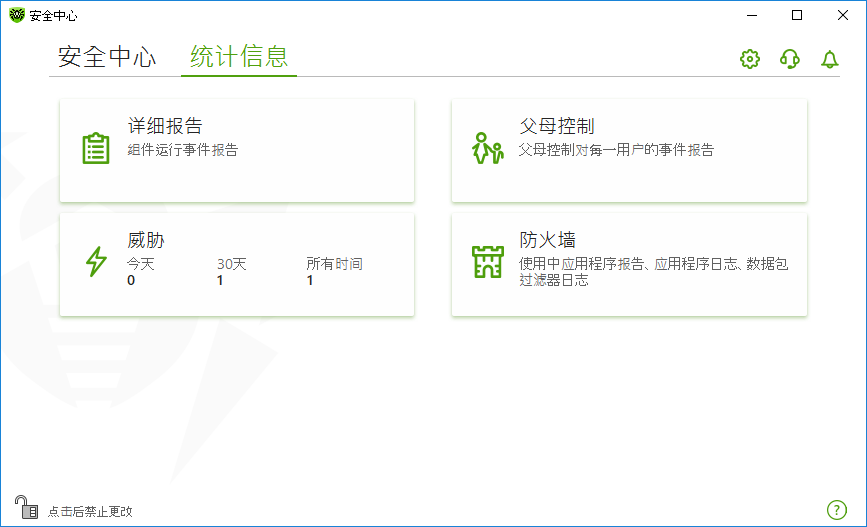您可以查看Dr.Web主要组件的运行统计信息。
查看保护组件运行重要事件统计信息的操作
1.打开Dr.Web菜单![]() 选择安全中心。
选择安全中心。
2.在打开的窗口选择统计信息。
3.打开统计信息查看窗口,可查看到下列组的报告:
•详细报告
•父母控制
•威胁
•防火墙
图121.组件运行统计信息
4.选择组后查看报告。
这一窗口收集的是运行期间所有事件的详细信息。

图122. 详细报告窗口
报告记录了下列信息:
•日期⸺事件日期和时间;
•组件⸺事件对应的组件或模块;
•事件⸺事件的简短描述。
默认显示所有事件。
处理表中对象可使用以下控制元素、
、
。
选择事件可利用筛选器。
父母控制中会为每个账户分别显示被拦截URL的统计信息。
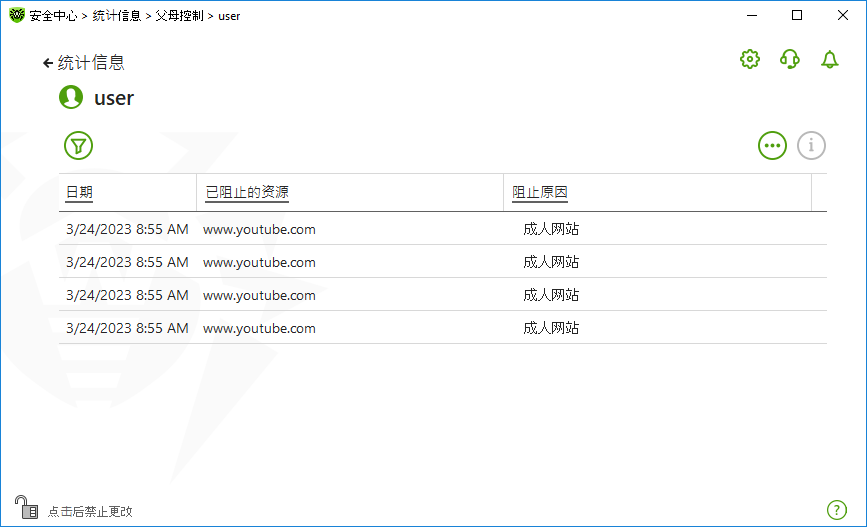
图123. 父母控制统计信息窗口
报告记录了下列信息:
•日期⸺阻止日期和时间;
•已阻止的资源⸺被阻止资源链接;
•阻止原因⸺被阻止资源所属类型或排除项列表。
默认显示所有事件。
处理表中对象可使用以下控制元素、
、
。
选择事件可利用筛选器。
|
统计信息还会记录与其他网页整合的外部资源,如内置小部件。这些内容列入统计信息并不意味着用户曾尝试访问这些网站。 |
在统计信息主窗口的威胁图标显示的是一定时间段侦测到的威胁数量。
选择此项打开详细报告窗口,设有所有威胁的预设筛选器。
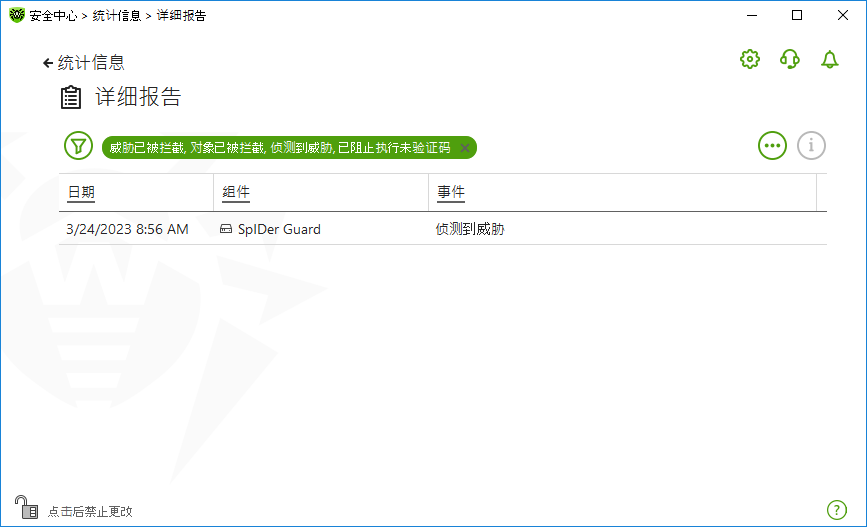
图124. 威胁统计信息窗口
报告记录了下列信息:
•日期⸺侦测到威胁的日期和时间;
•组件⸺侦测到威胁的组件;
•事件⸺事件的简短描述。
默认显示所有事件。
处理表中对象可使用以下控制元素、
、
。
选择事件可利用筛选器。
如果已安装Dr.Web防火墙,则可查看网络活动报告。
您还可以查看运行中的应用程序、应用程序日志、数据包筛选器日志的数据。操作是在下拉列表做出相应选择。

图125. 网络活动统计信息窗口
对应每个运行中的应用程序都会显示下列内容:
•数据传送方向;
•运行协议;
•本地地址;
•远程地址;
•所发送数据包的大小;
•所接收数据包的大小。
可阻止当前的一个连接或允许之前阻止的连接。操作是选择相应连接后点击鼠标右键。解决于连接的状态,只有一个选项可选。
应用程序日志显示下列内容:
•应用程序开始运行的时间;
•应用程序名称;
•应用程序处理规则名称;
•数据传送方向;
•操作;
•目标地址。
可在防火墙部分的应用程序规则添加或编辑窗口启用应用日志记录。详见为应用程序设置规则参数。
数据包筛选器日志包含下列数据:
•数据包开始处理的时间;
•数据包传送方向;
•处理规则名称;
•接口;
•数据包内容。
可在防火墙部分的数据包规则添加或编辑窗口启用数据包筛选器的日志记录。详见数据包过滤规则集。
点击表中任意一列事件会按递增或递减排序。
筛选器
使用筛选器可查看与一定参数相符的事件。所有报告都有预置过滤器,点击即可使用。还可创建自定义筛选器。
•点击 ▫选择一定时间段预设筛选器或更新事件筛选器。 ▫保存当前自定义筛选器。还可删除之前创建的自定义筛选器。 ▫删除当前使用的所有筛选器。 •点击 ▫复制所选项⸺用于将所选行复制到剪贴板。 ▫导出所选项⸺用于将所选行导出到指定文件夹,格式为.csv。 ▫全部导出⸺用于将所有表行导出到指定文件夹,格式为.csv。 ▫删除所选项⸺用于删除所选事件。 ▫全部删除⸺用于删除统计报表中的所有事件。 •点击 |
1.按照一定参数进行筛选需点击相应列的表头:
•按日期筛选。可在窗口左侧选择一个预设时段,或自定义时段,方式是在日历中选择起始日期,或在时段一行输入日期。可按日期递增或递减筛选。

图126. 按日期筛选
•按组件筛选。可选出需在报表中显示相应信息的所有组件,或按递增或递减筛选。
•按事件筛选。可选出需在报表中显示的所有事件,或按递增或递减筛选。
对于父母控制统计信息,除了按日期筛选,还可使用以下参数:
•按照被阻资源筛选。只可按递增或递减筛选。
•按阻止原因筛选。可选出需在报表中显示的所有阻止原因,或按递增或递减筛选。
2.选择筛选参数后点击应用。所选元素将在表上方显示。
3.保存筛选器请点击后选择保存过滤器。
4.在弹出窗口输入新筛选器的名称。点击保存。